3 Узлы сети
Обзор
В разделе Настройка → Узлы сети пользователи могут настраивать и поддерживать узлы сети
Здесь отображается список существующих узлов сети с подробной информацией о них.
Из выпадающего меню справа от полосы Узлы сети вы можете выбрать отображать ли все узлы сети или только те, которые принадлежат конкретной группе.
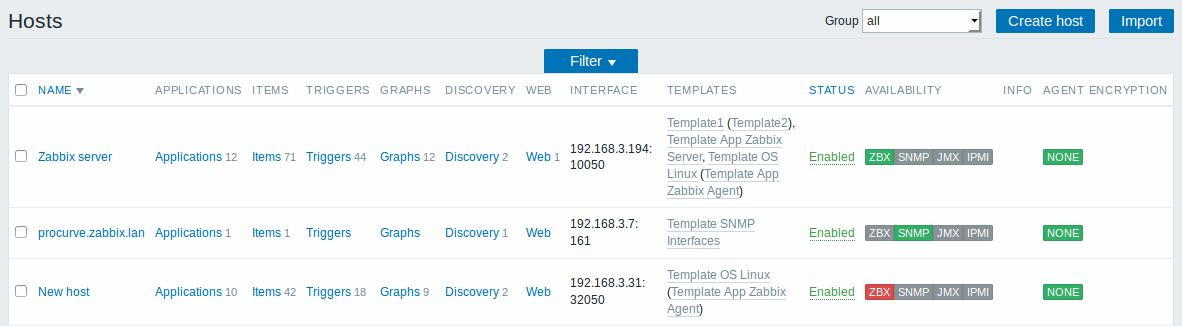
Отображаемые данные:
| Колонка | Описание |
|---|---|
| Имя | Имя узла сети. При нажатии на имени узла сети, откроется диалог настройки узла сети. |
| Элементы (Группы элементов данных, Элементы данных, Триггеры, Графики, Обнаружение,Веб) | При нажатии на имени элемента, отобразятся элементы данных, триггеры и т.п. Количество соответствующих элементов отображается серым цветом. |
| Интерфейс | Отображается основной интерфейс узла сети. |
| Шаблоны | Шаблоны присоединенные к узлу сети. Если другие шаблоны содержат еще присоединенные к ним шаблоны, то они отображаются в круглых скобках и разделены запятой. При нажатии на имени шаблона, откроется диалог настройки этого шаблона. |
| Состояние | Состояние узла сети - Под наблюдением или Без наблюдения. Нажав на состояние, вы сможете изменить его. |
| Доступность | Доступность узла сети. Четыре иконки, каждая из которых представляет собой один из поддерживаемых интерфейсов (Zabbix агент, SNMP, IPMI, JMX). Текущее состояние интерфейса отображается соответствующим цветом: Зеленый - доступен Красный - недоступен (при наведении мышкой отобразятся детали почему интерфейс недоступен) Серым - неизвестно или не настроен |
| Шифрование агента | Состояние шифрования соединений к узлу сети: Нет - без шифрования PSK - с использованием pre-shared ключа Серт - с использованием сертификата |
| Инфо | Информация об ошибках (если есть) относительно узла сети. |
Для создания нового узла сети, нажмите на кнопку Создать узел сети в верхнем правом углу. Для того чтобы импортировать узел сети из XML файла, нажмите на кнопку Импорт в верхнем правом углу.
Опции массового редактирования
Кнопки ниже списка предлагают некоторые опции массового редактирования:
- Активировать - изменение состояния узлов сети на Наблюдается
- Деактивировать - изменение состояния узлов сети на Без наблюдения
- Экспорт - экспорт узлов сети в XML файл
- Массовое обновление - обновление нескольких свойств у нескольких узлов сети за раз
- Удалить - удаление узлов сети
Для использования этих опций, отметьте соответствующие узлы сети, затем нажмите на требуемую кнопку.
Фильтр
Так как список может содержать очень много узлов сети, эта опция может потребоваться, для того чтобы отфильтровать только то, что вам действительно требуется.
Ссылка на Фильтр расположена выше списка. Если вы нажмете на неё, вы увидите настройки фильтра, где вы сможете отфильтровать узлы сети по имени, DNS, IP или номеру порта.

Чтение доступности узлов сети
Иконки доступности узла сети отражаюттекущее состояние интерфейса узла сети на Zabbix сервере. Таким образом, в веб-интерфейсе:
- Если вы деактивируете узел сети, иконки доступности не сразу станут серыми (неизвестное состояние), так как серверу необходимо сначала синхронизировать изменения в конфигурации;
- Если вы активируете узел сети, иконки доступности не сразу станут зелеными (доступен), так как серверу необходимо сначала синхронизировать изменения в конфигурации и начать обработку узла сети.
Неизвестное состояние узла сети
Zabbix сервер меняет иконку доступности узла сети на серую (неизвестное состояние) у соответствующего интерфейса агента (Zabbix, SNMP, IMP, JMX) в случае, если:
- у интерфейса не имеется активированных элементов данных (они были удалены или деактивированы);
- узел сети деактивирован;
- узел сети переведен на наблюдение через прокси, другой прокси или через сервер, если узел сети ранее наблюдался через прокси;
- узел сети наблюдается прокси, который перешел в оффлайн (от прокси не получено обновлений в течении максимального интервала проверки состояния прокси - 1 час).
Перевод доступности узла сети в неизвестное состояние выполняется после синхронизации кэша конфигурации сервера. Восстановление доступности узла сети (доступен/недоступен) на узлах сети, которые наблюдаются через прокси, выполняется после синхронизации кэша конфигурации прокси.
Смотрите также более подробную информацию о недостижимости узлов сети.

